Denne funksjonen stiller
in ulike utskriftsposisjoner (marginer) separat for oddetalls- og
partallssider, og skriver ut sidene.
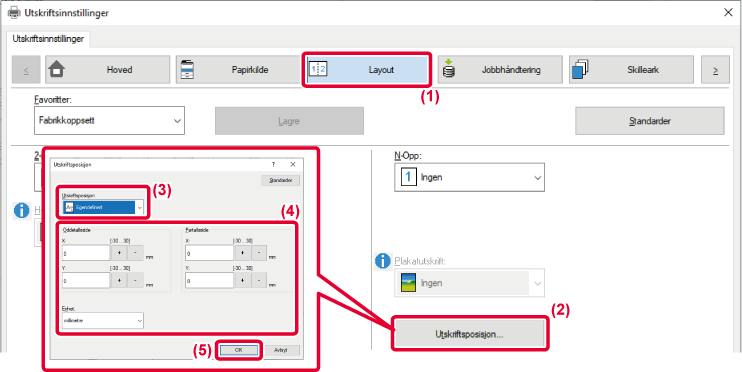
Med denne funksjonen kan bildet roteres
180 grader, slik at det kan skrives ut korrekt på papir som bare
kan legges i én retning (for eksempel konvolutter eller papir med
hull).
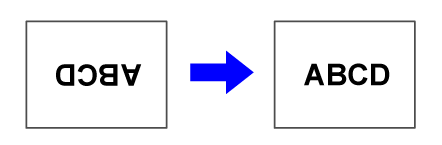
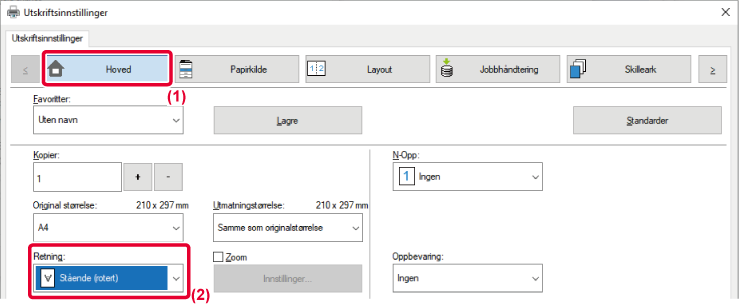
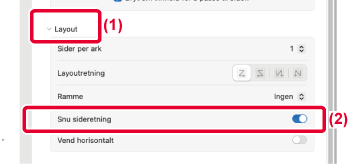
 vises.
vises.Denne funksjonen forstørrer eller forminsker
bildet til en valgt prosentandel.
Dette bruker du til å legge marger på papiret ved å forminske
bildet litt eller til å forstørre et lite bilde.
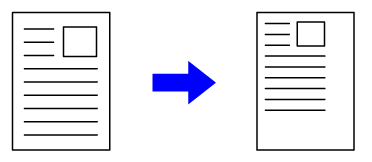
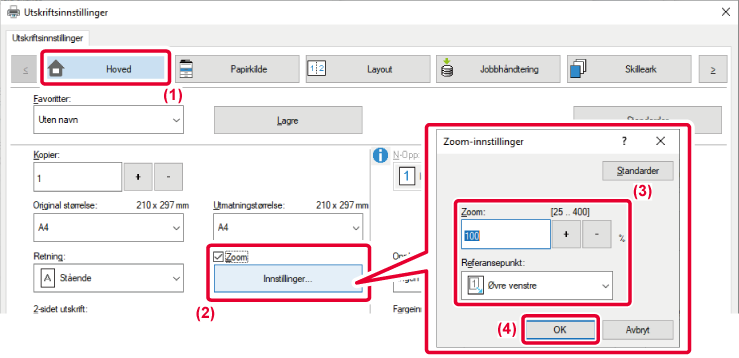
 vises, og klikk deretter på [Innstillinger]-knappen.
vises, og klikk deretter på [Innstillinger]-knappen.
 -knappen, kan du spesifisere verdien i
inkrementer på 1 %. I tillegg, velg [Øvre venstre] eller [Midtstilt]
for startpunktet på papiret.
-knappen, kan du spesifisere verdien i
inkrementer på 1 %. I tillegg, velg [Øvre venstre] eller [Midtstilt]
for startpunktet på papiret.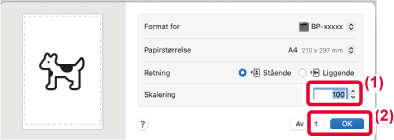
Når fine rammelinjer i Excel ikke skrives ut riktig,
kan du gjøre linjene tykkere.
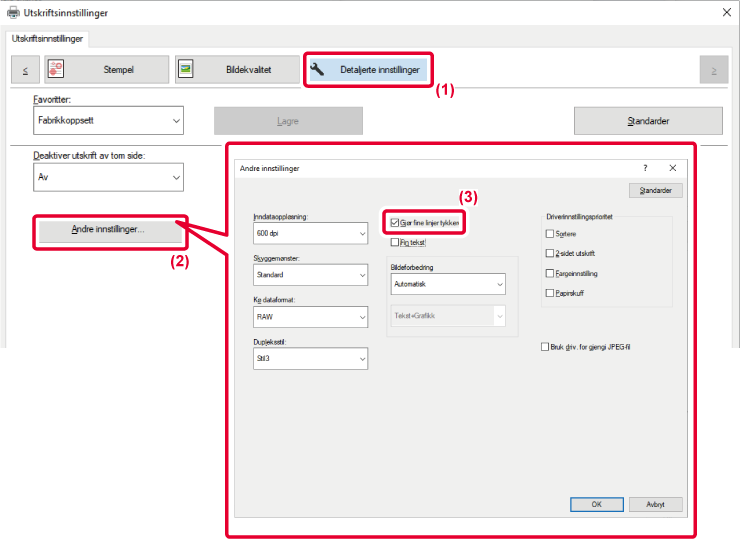
 ).
).Bildeforbedring kan brukes til å justere tykkelsen på
tekst og linjer.
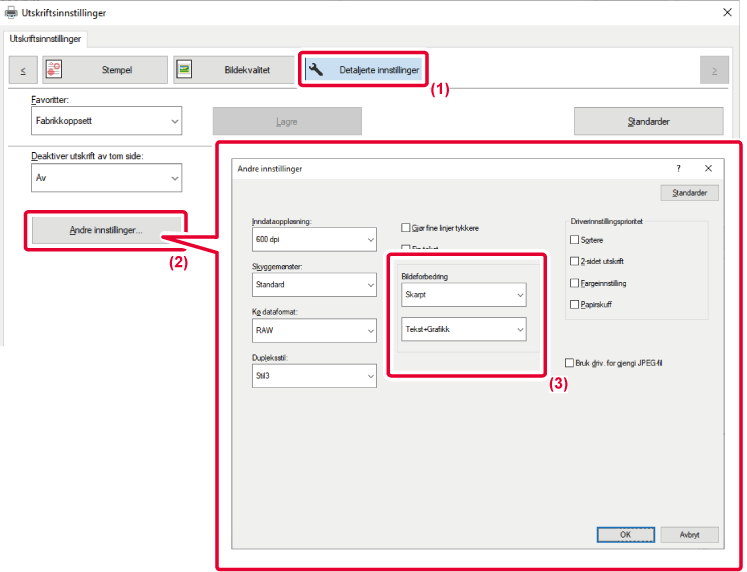
| Element | Beskrivelse | ||
|---|---|---|---|
|
Bildeforbedring |
Auto |
Du kan gjøre kantene på tekst og grafikk mykere eller skarpere. Auto: Utfør optimal bildeforbedring. Av: Ingen bildeforbedring. Skarp: Bildeforbedringen er skarp. |
|
|
Off |
|||
|
Skarp |
Tekst |
||
|
Tekst + grafikk |
|||
|
Tekst + grafikk + Bilde |
|||
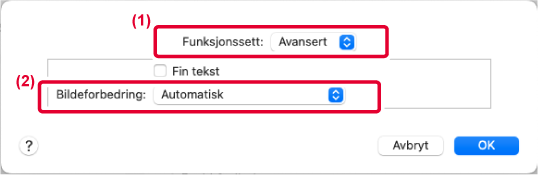
Du kan snu bildet og lage et speilbilde
av det.
Denne funksjonen er praktisk når du for eksempel skal skrive
ut en design for et tresnitt eller et annet trykkemedium.
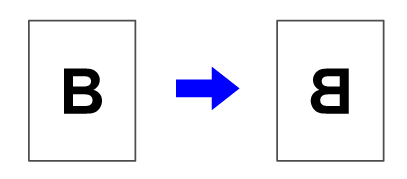
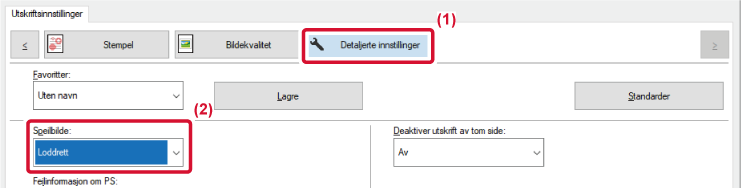
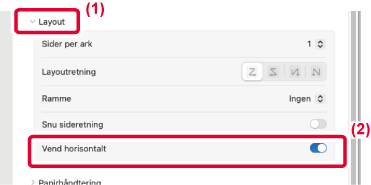
 ).
).Version 04a / bpc131pw_usr_04a_no